在条码标签软件中设计表格的方法
2022-09-26
4596 人阅读
有些用户在使用我们的条码标签软件时发现不能直接创建表格,其实条码标签软件具有丰富的图形编辑工具,比如三角形、矩形、圆角矩形、圆形、菱形、曲线等等,有了这些图形工具就可以绘制各种图案。表格当然也不难了,利用矩形和直线组合设计表格就可以了。下面我们就用一个例子详细介绍。
首先绘制矩形:在标签制作软件中新建标签之后,点击软件左侧的“矩形”按钮,在画布上绘制一个矩形框,绘制完成后在软件右侧勾选“显示线条”,根据需要设置矩形框的线条粗细、样式、颜色、线条折角等等。

绘制直线:点击软件左侧的“直线”按钮,同时按住键盘上的shift键在矩形框里面绘制一条直线。在软件右侧可以设置直线的粗细、样式和颜色等。

复制粘贴出另外3条直线,按住Ctrl键将4条直线选中,选择“左对齐”和“垂直间距相等”使其对齐和分布均匀,如下图所示。
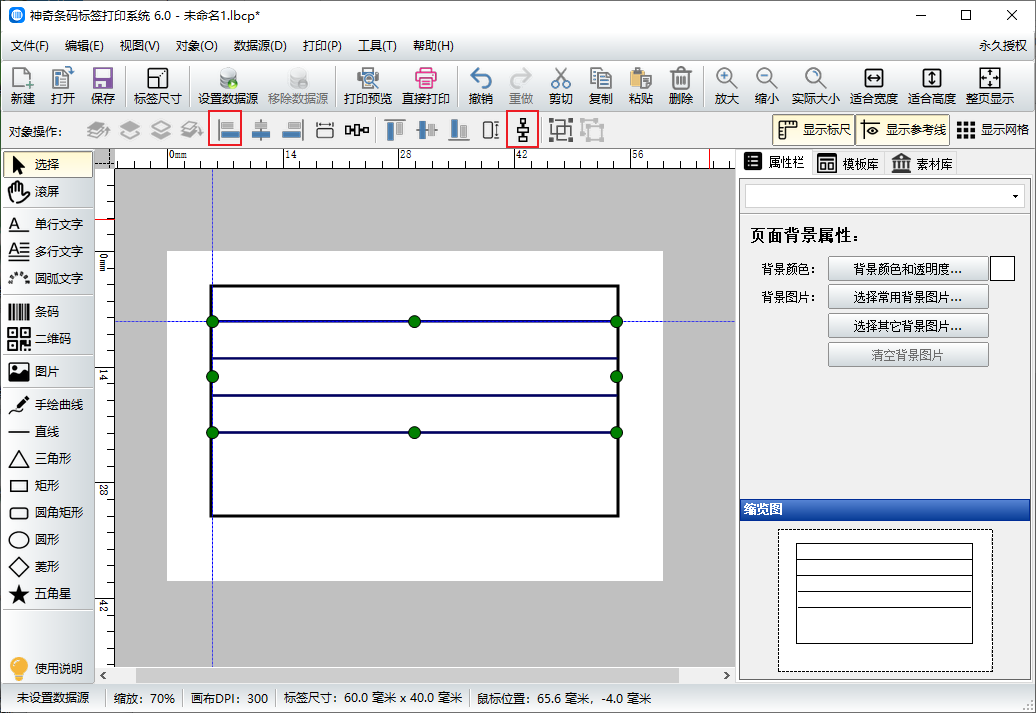
还是使用直线工具,按住Shift键绘制一条纵向的直线。

建立群组:表格绘制好之后全部选中,点击软件上方工具栏中的“群组”按钮。群组之后,可以更加方便地移动表格。元素群组之后是不可以修改的,只有解除群组才可以,解除群组只需点击“分解”按钮。

综上所述就是在条码标签软件中绘制表格的具体操作步骤,学会此种方法就可以制作很多需要表格的商品标签。
上一篇
下一篇
